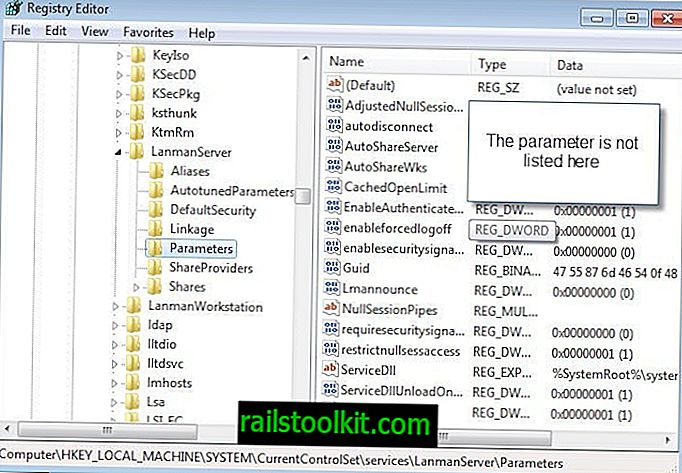Pemacu boot PC utama saya telah menjadi 128 Gigabyte Crucial m4 Drive Negeri Pepejal untuk masa yang lama. Walaupun ia berjalan dengan baik sehingga kini, saya sentiasa terpaksa melawan kembung pada pemacu untuk mengelakkannya daripada dipenuhi dengan kegagalan dan memperlahankan komputer secara menyeluruh dalam proses itu.
Kemas kini Windows, muat turun Chrome, pemasangan perisian atau penciptaan DVD hanyalah beberapa peristiwa yang memberi impak pada ruang storan percuma pemacu. Walaupun saya berjaya menurunkan pemanduan setiap kali ia melanda ruang bebas 15 ajaib Gigabyte, ia bermakna saya terpaksa memantau pemacu sentiasa untuk memastikan saya tidak terlepas peristiwa yang memenuhinya.
Saya membuat keputusan untuk mendapatkan pemacu yang lebih besar. Solid State Drive tentu saja kerana ia meningkatkan masa loading dengan ketara. The Crucial BX100 250 Gigabyte SSD adalah apa yang saya perlukan.
Oleh kerana saya tidak mahu menubuhkan sistem itu semula, keputusan dibuat untuk mengklonkan pemacu semasa supaya saya dapat menggantikannya dengan yang baru.
Terdapat banyak program yang membolehkan anda mencatat pemacu tetapi apabila anda menjalankan sebahagian daripada mereka, anda akan melihat perbezaan yang besar dalam pengendalian dan kebolehgunaan.
Sebagai contoh, sesetengah program mengklonkan cakera keras semasa Windows sedang berjalan sementara yang lain memerlukan anda reboot komputer untuk melaksanakan operasi sebelum Windows bermula.
Apa yang kamu perlu
- Pemacu keras yang anda ingin klonkan.
- Hard drive baru yang anda mahu salin kandungan yang lama kepada.
- Macrium Menggambarkan Percuma
Proses ini

Perkara pertama yang perlu anda lakukan ialah menyambungkan kedua-dua cakera keras ke komputer. Pastikan anda mempunyai penyambung kuasa yang mencukupi dan kabel data SATA yang anda perlukan untuk menyambungkan cakera keras baru.
Jika tidak, anda boleh menggunakan kabel sedia ada sebagai gantinya, misalnya dengan melepaskan pemacu optik buat sementara (hanya berfungsi jika anda tidak merancang untuk menggunakan pemacu lama juga).
Pasang dan jalankan Macrium Reflect selepas itu.
- Macrium Reflect Free memaparkan semua pemacu di antara muka pada awalnya. Jika itu tidak berlaku untuk anda, pastikan tab Disk Image diaktifkan.
- Pilih cakera keras yang anda ingin klonkan. Pemacu keras utama dengan Windows disenaraikan dengan ikon Windows kecil di depan nama dan huruf pemacunya.
- Anda dapati pilihan "klonkan cakera ini" di bawah pemacu sebaik sahaja ia telah dipilih. Ini menyalin semua kandungan pemacu itu ke pemacu destinasi.
- Klik pada "pilih cakera untuk diklon" pada skrin seterusnya, dan pilih pemacu baru. Anda perlu pastikan anda tidak memilih pemacu yang sudah digunakan kerana semua kandungan akan ditimpa semasa proses.
- Pastikan anda menyesuaikan saiz partition klon dalam langkah seterusnya. Ini amat penting jika destinasi lebih besar daripada sumbernya. Sekiranya anda tidak berbuat demikian, anda mempunyai partition tunggal yang mengandungi data kloning pemacu sumber dan ruang cakera yang tidak digunakan yang anda perlukan untuk memisahkan dan memformat. Satu cara mudah membuat pelarasan yang betul di sini adalah dengan mengklik butang "saiz maksimum".
- Macrium Reflect akan memulakan proses pengklonan yang dilakukan semasa Windows berjalan. Ia mengambil masa 22 minit untuk mengklon semula SDD 128 Gigabyte lama ke Drive Negeri Pepejal 256 Gigabyte baru.
Satu cara mudah untuk memeriksa bahawa operasi yang berjaya diselesaikan adalah untuk memulakan semula PC dan menukar susunan but di BIOS / UEFI. Pilih pemacu baru sebagai peranti boot pertama dan periksa jika Windows memuatkan dengan baik. Jika demikian, anda boleh mencabut pemacu lama atau menggunakannya untuk tujuan penyimpanan.
Petua

- Macrium Reflect berfungsi dengan baik dengan pemacu yang disulitkan kerana ia tidak perlu menjalankan operasi sebelum beban Windows.
- Anda mungkin mahu mencipta media penyelamat sebelum anda menjalankan operasi. Anda boleh boot dari cakera penyelamat jika perkara menjadi salah untuk membetulkan masalah yang dijumpai.
- Saya akan membuat sandaran dari drive asal juga untuk berada di sebelah yang selamat.
- Anda sentiasa boleh kembali menggunakan pemacu lama kerana ia tidak diubah suai oleh proses (atau menjalankan semula pengklonan di titik kemudian dalam masa).
- Macrium Reflect adalah program sandaran yang sangat baik yang bermaksud bahawa anda boleh membuat imej cakera dengan mudah menggunakan mekanik yang serupa.